Uređivanje ili brisanje poslane poruke u aplikaciji Microsoft Teams
Pogreške se događaju. Srećom, možete urediti ili izbrisati poruke poslane u aplikaciji Teams.
Napomena: Ako ne možete uređivati ni brisati poslane poruke, možda je to zbog postavki koje je postavio VAŠ IT administrator. Dodatne informacije zatražite od IT administratora.
Uređivanje poslane poruke
Možete urediti bilo koju poruku koju ste poslali u čavrljanje ili kanal.
-
Zadržite pokazivač iznad poruke i odaberite Uređivanje

-
Unesite promjene u poruku, a zatim pritisnite Enter ili Gotovo da biste spremili ažuriranje.
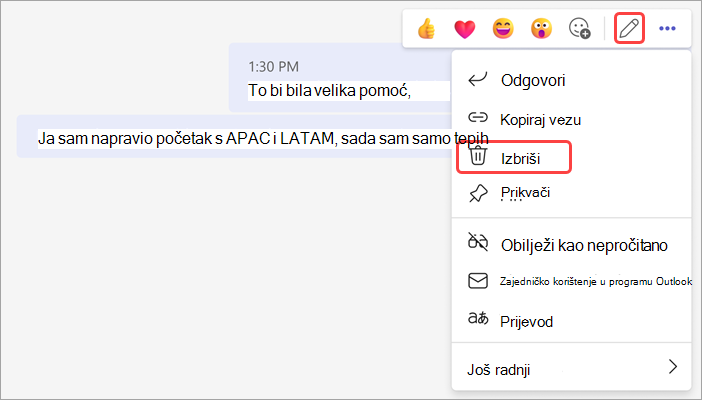
Koliko puta možete mijenjati poslanu poruku, nema ograničenja.
Brisanje poslane poruke
Ako morate vratiti podlogu i izbrisati nešto što ste upravo poslali, idite na poruku i odaberite Dodatne mogućnosti 
Ako još niste poslali poruku, odaberite Oblikuj 

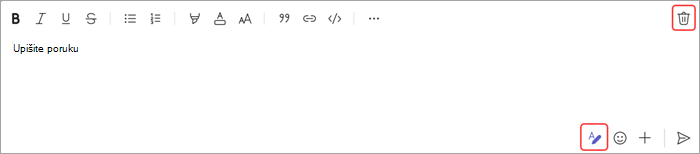
Poništavanje izbrisane poruke
Idite na izbrisanu poruku i odaberite Poništi.
Uređivanje poslane poruke
U čavrljanju pritisnite i držite poruku da biste odabrali mogućnost uređivanja.
Uredite poruku u kanalu tako da dodirnete Dodatne 
Brisanje poslane poruke
Da biste izbrisali poruku čavrljanja, pritisnite i držite poruku i odaberite mogućnost brisanja.
Da biste izbrisali poruku u kanalu, dodirnite Dodatne 
Uređivanje poslane poruke
U čavrljanju pritisnite i držite poruku da biste odabrali mogućnost uređivanja.
Uredite poruku u kanalu tako da dodirnete Dodatne 
Brisanje poslane poruke
Da biste izbrisali poruku čavrljanja, pritisnite i držite poruku i odaberite mogućnost brisanja.
Da biste izbrisali poruku u kanalu, dodirnite Dodatne 










